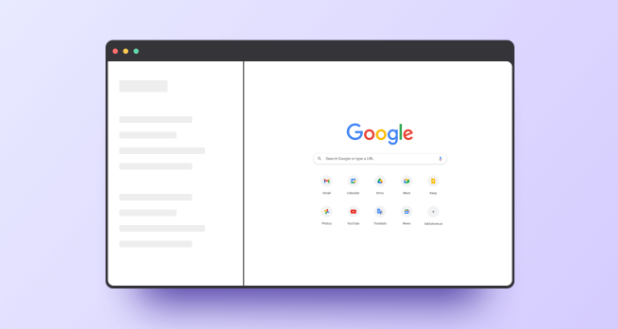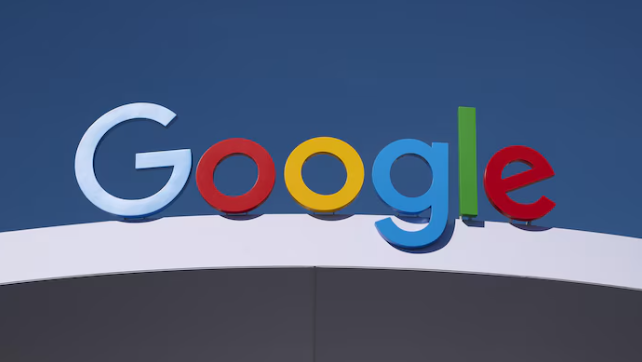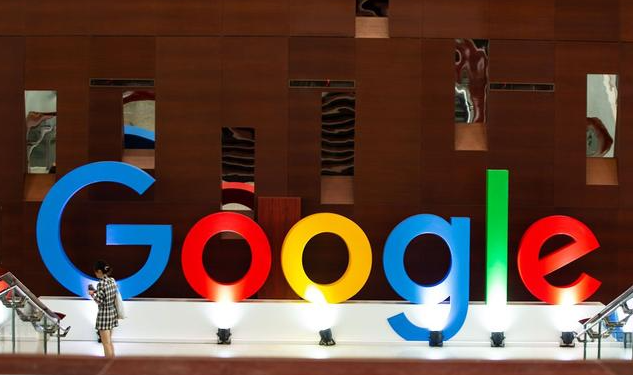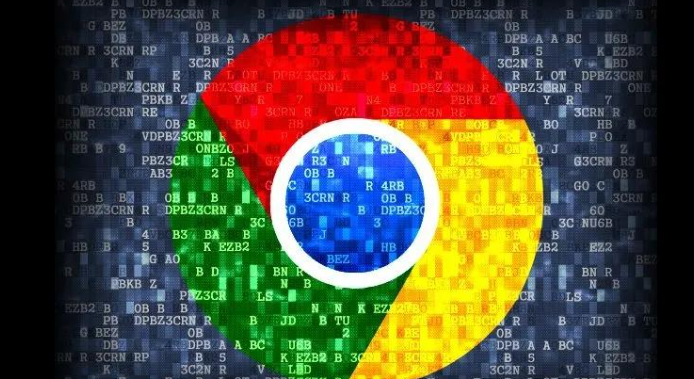1. 进入设置页面:打开Chrome浏览器,点击右上角的三点菜单按钮,从下拉菜单中选择“设置”,也可在地址栏输入`chrome://settings`并按回车键直接进入设置页面。
2. 找到隐私和安全设置:在设置页面左侧的菜单中,找到并点击“隐私和安全”选项。
3. 启用安全浏览功能:在“安全”部分,找到“安全浏览”选项,点击“启用增强型保护(推荐)”。此时,Chrome浏览器会开始实时检测用户访问的网站是否存在恶意软件、钓鱼攻击或其他网络安全风险。一旦检测到潜在威胁,Chrome会立即向用户发出警告,并提供相应建议,如关闭当前标签页或继续访问(不推荐)。
4. 自定义安全浏览设置(可选):对于高级用户,Chrome还提供了自定义安全浏览设置的选项。例如,用户可以开启或关闭“帮助我们为所有人改善网络安全环境”的选项,以及选择是否接收来自Google的安全浏览改进建议。这些设置可以根据个人需求进行调整。
5. 重启浏览器:完成上述设置后,建议关闭并重新打开Chrome浏览器,以确保安全浏览模式生效。
通过以上步骤,您可以在Chrome浏览器中成功配置安全浏览模式,从而享受更全面的网络安全防护。请注意,虽然启用增强型保护模式会增加数据共享的量,但Google承诺不会将这些数据用于广告目的,且所有传输的数据都会经过加密处理,以保护用户隐私。